L’University of Pennsylvania Health System, o UPHS, è un’organizzazione sanitaria di ricerca e cura clinica che opera come divisione Penn Medicine della University of Pennsylvania a Philadelphia, Pennsylvania. I dipendenti dell’UPHS avevano accesso attraverso il portale webmail dell’UPHS. Ora, il portale di accesso alla webmail della Penn Medicine è stato spostato su pennmedaccess.uphs.upenn.edu. Questa guida fornisce istruzioni passo dopo passo su come accedere al tuo ex account webmail UPHS, inserendo i tuoi dati di autenticazione nel nuovo portale di accesso per i dipendenti UPHS.
Linee guida per il login alla webmail UPHS
Questi sono i passi da seguire per accedere alla rete UPHS su un computer:
- Vai alla nuova pagina di login UPHS su pennmedaccess.uphs.upenn.edu.
- Inserisci il nome utente associato al tuo account dipendente UPHS nel campo indicato.
- Inserisci la tua password UPHS nel campo successivo.
- Premi il pulsante “Logon” per entrare nel tuo account.
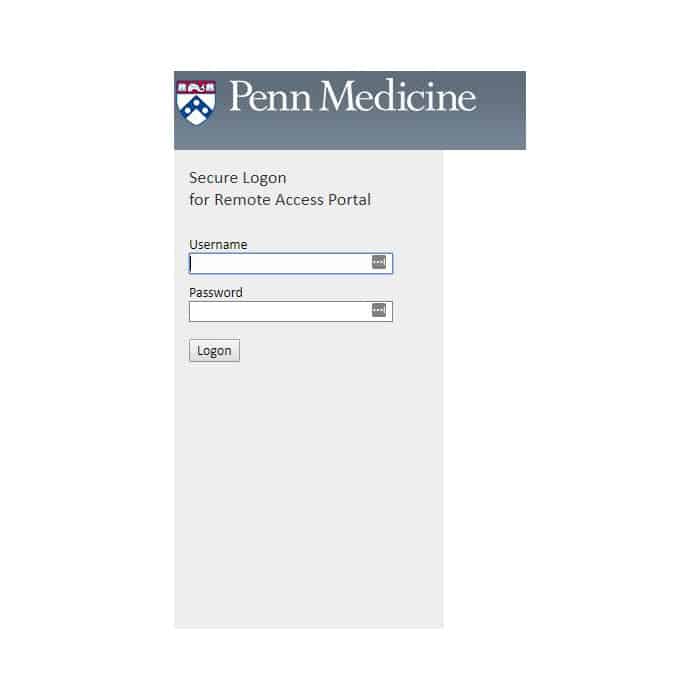
Linee guida per il login mobile alla webmail UPHS
Puoi anche accedere al tuo account UPHS sul tuo dispositivo mobile. Puoi farlo semplicemente aprendo il tuo browser mobile preferito, e visitando il portale online pennmedaccess.uphs.upenn.edu (come indicato sotto).
- Apri il browser sul tuo dispositivo mobile, e vai al portale di login UPHS collegato sopra.
- Inserisci il tuo nome utente e la password UPHS.
- Clicca “Logon” per completare il processo di login mobile UPHS.
Guida al login mobile della Webmail UPHS per dispositivi Apple
Puoi anche accedere al tuo account UPHS usando un’applicazione mobile. Tuttavia, avrete anche bisogno del vostro computer per impostare questo. Ecco i passi specifici che devi seguire sul tuo computer e sul tuo dispositivo Apple:
- Dopo aver effettuato il login su un computer, vai su “Start Setup.”
- Scegli l’opzione “Mobile Phone”, e clicca “Continue.”
- Nel campo richiesto, aggiungi il tuo numero di telefono, e spunta la casella “This is the correct number”.
- Cliccare “Continua.”
- Nella pagina successiva, selezionare l’opzione “iPhone”.
- Cliccare “Continua.”
- Ora, prendi il tuo telefono, e scarica l’applicazione Duo Mobile da iTunes, poi aprila.
- Torna al tuo computer, e clicca sul link “Ho installato Duo Mobile”.
- Sul tuo telefono, nell’app, tocca il segno “+”. Questo aprirà la tua fotocamera.
- Utilizzala per scansionare il codice a barre che è apparso sul tuo computer. Questo creerà un profilo Penn Medicine nell’app.
- Sul tuo PC, scegli “Quando accedo” dall’elenco a discesa.
- Cliccare il link “Continue to Login”.
- È ora possibile effettuare il login al proprio account sull’app Duo Mobile.
Linee guida per l’accesso mobile alla Webmail UPHS per dispositivi Android
Questi sono i passi da seguire per accedere al tuo account UPHS su un dispositivo Android:
- Vai su Google Play e scarica l’app Intune Company Portal.
- Aprire l’app e scegliere l’opzione “Accedi”.
- Inserite la vostra email della Penn Medicine nel campo richiesto.
- Vi verrà inviata la pagina di login, dove dovrete inserire il vostro nome utente e la password.
- Cliccate su “Logon.”
- Accetta l’informativa sulla privacy e i termini.
- Sarà portato ad un’altra pagina, dove si deve toccare “Inizia.”
- Nella pagina successiva, toccare “Continua”, poi “Continua” di nuovo, e infine “Iscriviti.”
- Questo vi porterà ad una nuova pagina, dove si deve toccare “Attiva”, poi “Conferma” e “Continua”
- Ora, avete configurato con successo il portale aziendale Penn Medicine.
- Il prossimo passo è quello di installare l’applicazione Outlook che si trova nel portale.
- Il link nel portale vi porterà a Google Play, dove è possibile installare l’applicazione.
- Accettare le configurazioni dell’applicazione.
- Apri l’app, poi aggiungi il tuo indirizzo email di Penn Medicine, e tocca “Continua.
- Ora dovresti essere in grado di accedere al tuo account.
UPHS Webmail Login – Risoluzione di ulteriori problemi
Se hai problemi ad accedere al tuo account UPHS, assicurati che la tua connessione internet funzioni correttamente, o che il tuo dispositivo mobile abbia una connessione dati o Wi-Fi attiva. Inoltre, assicurati che i cookie e JavaScript siano abilitati sul tuo browser. Se non riesci a ricordare il tuo nome utente o la password, dovrai contattare direttamente il tuo datore di lavoro.
0 commenti